Följande åtgärder kan utföras för att söka och filtrera data:
Filtrera rullgardinsmenyer (Excel-stil)
Håll muspekaren över kolumnrubriken. Klicka på filterknappen (om sådan finns) i kolumnrubriken som visas föratt öppna en rullgardinsmeny för filter för en kolumn.
Du kan ocksåhålla ned SHIFT-tangenten medan du: - klickar på enfilterknapp i kolumnrubriken i en Gridvy
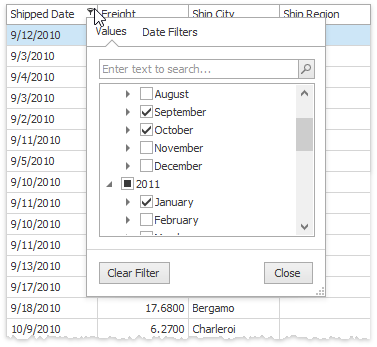
På fliken"Värden" kan du välja specifika cellvärden bland dem som visas i datatabellen.
Välj önskat filtervärde i rullgardinslistan för filter.
Fliken"Filter" ger dig en bredare pool av filteralternativ. När en användare filtrerar data efter datum kan du t.ex. bara visa de poster som motsvarar föregående vecka.
Innehållet i en rullgardinsmeny för filter beror på vilken typ av data som visas i den relaterade rutnätskolumnen.
Filterrullgardinsmenyn stängs omedelbart och rutnätet visar de data som innehåller det angivna värdet i den angivna kolumnen.
Gör något av följande för att rensa filtret som tillämpas på en specifik kolumn:
•Öppna rullgardinsmenyn för filter (se nedan) och klicka på (Alla).
•Högerklicka på kolumnrubriken i Grid och välj Rensa filter
Automatisk filterrad
Ett annat sätt att filtrera data är att använda den automatiska filterraden.
Denna rad visas ovanför vanliga datarader och tillåter användare att skriva in filtervärden (inklusive '*' och '%' jokertecken) och välja filteroperatorer (NotLike, Equals, Between, etc.).
Lokalisera rader med hjälp av panelen Sök (Find)
Om sökpanelen inte är synlig ska du se till att ingen cellredigerare är aktiv och trycka på Ctrl+F eller välja kommandot Visa sökpanel från en kolumnmeny.
Sök efter
•Ange en söksträng i sökrutan. I de flesta fall filtreras raderna automatiskt efter en kort stund.
•I vissa fall (främst när rutnätet är bundet till en stor mängd data) måste du trycka på knappen Sök för att starta sökningen manuellt.
Syntaxen för sökning beskrivs nedan.
Rensa sökrutan
Tryck på ESC eller klicka på knappen Rensa.
Stäng panelen Sök
Klicka på knappen "x" till vänster om sökrutan eller :
•Om sökrutan är tom, tryck på ESC (genvägen är aktiv om sökrutan har fokus);
•Om sökrutan inte är tom, tryck två gånger på ESC (genvägen aktiveras om sökrutan har fokus).
Syntax för sökning
I sin enklaste form består ett sökkriterium av ett enda ord. Om du vill söka efter en sträng som innehåller ett mellanslag ska du ange strängen inom citationstecken. Utan citattecken behandlas ord som separeras av mellanslag som enskilda villkor.
Du kan söka mot en specifik kolumn genom att föregå en söksträng med kolumnens visningsnamn plus ett kolontecken.
Istället för det fullständiga namnet är det möjligt att delvis ange visningsnamnet genom att använda de första tecknen i en kolumns visningsnamn. En sökning kommer att utföras mot den första kolumnen vars visningsnamn börjar med den angivna delsträngen. Om du vill söka mot en kolumn vars visningsnamn innehåller mellanslag ska du ange kolumnens visningsnamn inom citattecken.
Om söksträngen innehåller flera villkor separerade med mellanslag, och minst ett villkor definierar en sökning mot en specifik kolumn, visas endast poster som matchar alla dessa villkor ( dvs. villkoren kombineras med den logiska operatorn AND ) . Om det inte finns någon kolumnspecifikation visas poster som matchar minst ett av dessa villkor ( dvs. villkoren kombineras med den logiska operatorn OR ).
Om du föregår ett villkor med "+" visas endast poster som matchar detta villkor. Med"+" kan du implementera den logiska operatorn AND . Det får inte finnas något mellanslag mellan tecknet "+" och villkoret.
Föregå ett villkor med "-" för att utesluta poster som matchar villkoret från resultatuppsättningen. Det får inte finnas något mellanslag mellan tecknet "-" och villkoret.
Observera: Sökningar som utförs med en Sökpanel är skiftlägeskänsliga.
Se även:
Markera hittade objekt i rutnät istället för filter alternativ som låter dig ange hur data ska visas i rutnätet när du använder Sökpanelen
Redigera rutnätsceller
Ändra storlek på kolumner och band
Sortera rader i rutnät
Gruppering av data